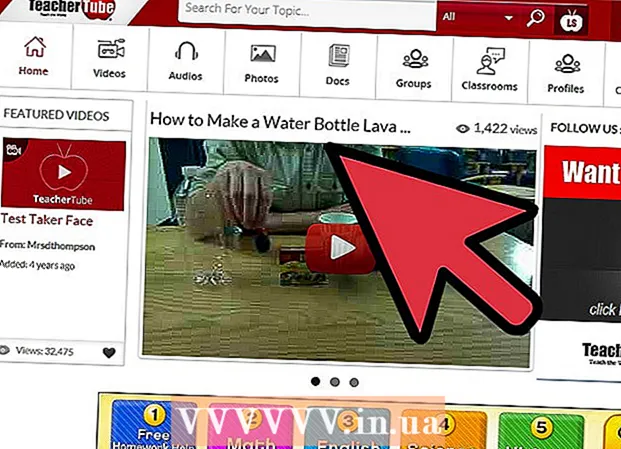Autor:
Janice Evans
Datum Stvaranja:
3 Srpanj 2021
Datum Ažuriranja:
1 Srpanj 2024
![[brzo] Kako potpisati PDF dokument u Adobe Acrobat Reader-u DC (brza reprodukcija)](https://i.ytimg.com/vi/xMJ70NaxG44/hqdefault.jpg)
Sadržaj
Ovaj članak će vam pokazati kako dodati potpis u Adobe Reader.
Koraci
 1 Otvorite dokument u koji želite dodati potpis.
1 Otvorite dokument u koji želite dodati potpis. 2 Kliknite "Pogled" - "Potpiši".
2 Kliknite "Pogled" - "Potpiši". 3 Na ploči koja se otvara (s desne strane) kliknite "Postavi potpis".
3 Na ploči koja se otvara (s desne strane) kliknite "Postavi potpis". 4 Otvorit će se prozor s pitanjem o načinu unosa potpisa. Postoje četiri načina unosa:
4 Otvorit će se prozor s pitanjem o načinu unosa potpisa. Postoje četiri načina unosa:  5 "Upišite moj potpis" - u ovom slučaju unosite ime i program generira potpis.
5 "Upišite moj potpis" - u ovom slučaju unosite ime i program generira potpis. 6 "Koristi web kameru" - u ovom slučaju koristite web kameru za snimanje slike s potpisom.
6 "Koristi web kameru" - u ovom slučaju koristite web kameru za snimanje slike s potpisom. 7 "Nacrtaj moj potpis" - u ovom slučaju možete nacrtati potpis.
7 "Nacrtaj moj potpis" - u ovom slučaju možete nacrtati potpis. 8 "Koristi sliku" - u ovom slučaju možete prenijeti sliku s potpisom.
8 "Koristi sliku" - u ovom slučaju možete prenijeti sliku s potpisom. 9 Nakon što odaberete način unosa potpisa, pritisnite "Prihvati" i potpis će biti umetnut na mjesto gdje se nalazi kursor. Potpis možete povući lijevim klikom na njega.
9 Nakon što odaberete način unosa potpisa, pritisnite "Prihvati" i potpis će biti umetnut na mjesto gdje se nalazi kursor. Potpis možete povući lijevim klikom na njega.  10 Ako niste zadovoljni potpisom, desnom tipkom miša kliknite na njega i odaberite "Izbriši".
10 Ako niste zadovoljni potpisom, desnom tipkom miša kliknite na njega i odaberite "Izbriši". 11 Da biste dodali još jedan potpis, otvorite padajući izbornik pored opcije "Postavi potpis" i kliknite na "Obriši spremljeni potpis".
11 Da biste dodali još jedan potpis, otvorite padajući izbornik pored opcije "Postavi potpis" i kliknite na "Obriši spremljeni potpis". 12 Sada kliknite na "Postavi potpis" i ponovite korake od 5 do 8 da biste dodali svoj potpis.
12 Sada kliknite na "Postavi potpis" i ponovite korake od 5 do 8 da biste dodali svoj potpis.
Upozorenja
- Koristite samo vlastiti potpis.